Sprievodca: Ako nájsť najlepšie alternatívne trasy vo Waze
Ďalší Užitočný Sprievodca / / August 05, 2021
V tomto tutoriáli vám ukážeme kroky na vyhľadanie alternatívnych trás vo Waze. Táto aplikácia GPS na navigáciu obsahuje množstvo dôležitých funkcií. Napríklad poskytuje informácie o premávke v reálnom čase, výstrahy a ETA pre každú vašu cestu. Rovnakým spôsobom by ste mohli dokonca zdieľajte svoju polohu Waze s WhatsApp. Aplikácia rovnako umožňuje používateľovi zmeniť alebo upraviť ich polohu. Ľahko použiteľné používateľské rozhranie okrem toho tiež získava niekoľko bodov brownie.
V niektorých prípadoch nemusí byť najlepšia možná trasa taká, ako ste skutočne očakávali. Môže napríklad zobraziť trasu, ktorej sa obvykle z nejakého dôvodu vyhýbate. V takom prípade môžete vždy zvoliť možnosť „menej prejdená cesta“. To znamená, že okrem poskytnutia primárnej trasy zobrazuje Waze aj niektoré alternatívne trasy k vášmu koncovému bodu. V tejto príručke vám ukážeme, ako môžete túto funkciu využiť naplno, t. J. Nájsť vo Waze alternatívne trasy.

Obsah
-
1 Ako nájsť vo Waze alternatívne trasy
- 1.1 Nastavenie trasy na živej mape Waze
- 1.2 Nastavenie trasy pomocou funkcie vyhľadávania
- 1.3 Zobraziť všetky trasy
- 1.4 Uložte alternatívne trasy vo Waze
Ako nájsť vo Waze alternatívne trasy
Táto príručka bude rozdelená do štyroch rôznych častí. V prvej časti si ukážeme, ako nastaviť počiatočný a konečný bod cieľa na živej mape Waze. Druhá metóda pojednáva o tom, ako by sa dalo dosiahnuť to isté pomocou funkcie Hľadať. Potom uvedieme zoznam krokov na zobrazenie všetkých trás, ktoré by Waze priniesol pre konkrétnu cestu. Na záver si rozoberieme kroky na uloženie týchto alternatívnych trás. Postupujte podľa pokynov.
Nastavenie trasy na živej mape Waze
- Nájdite svoj východiskový bod na mape.
- Klepnutím a podržaním na danom mieste by ste mali vidieť vyskakovacie okno.
- Klepnite na ikonu Nastaviť ako tlačidlo Štartovací bod.

- Rovnakým spôsobom vyhľadajte svoj koncový bod na mape, klepnutím na ikonu a na danom mieste zobrazte kontextové okno.
- Rovnako klepnite na Nastaviť ako tlačidlo koncového bodu.
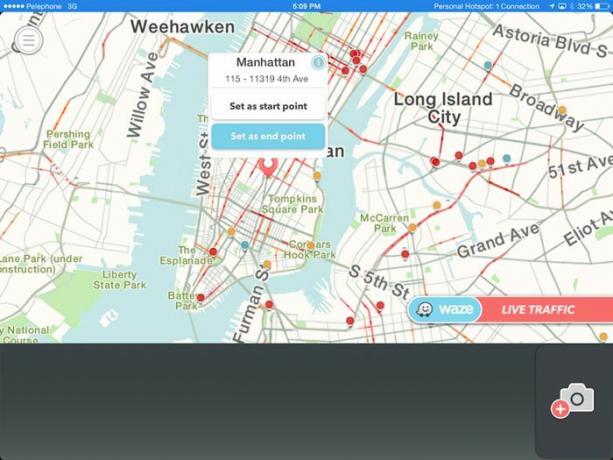
- Keď tak urobíte, uvidíte na obrazovke tri rôzne trasy. Trasa, ktorá bude trvať najmenej času a / alebo je najkratšia, bude primárna trasa a bude sa predvolene zobrazovať.
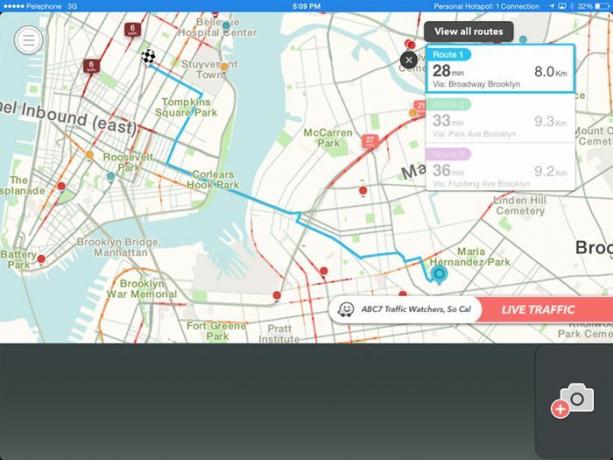
Teraz, ako prejdeme k hľadaniu alternatívnych trás vo Waze, najskôr sa pozrime, ako môžete nastaviť cieľovú trasu pomocou funkcie Hľadať.
Nastavenie trasy pomocou funkcie vyhľadávania
- Ak si neprajete nastaviť trasu klepnutím na požadované miesta na mape, môžete tiež využiť jej funkciu Hľadať.
- Otvorte vyhľadávací panel a zadajte svoj začiatočný bod. Kliknite na ikonu Hľadať.

- Potom zo zobrazeného zoznamu vyberte požadovaný východiskový bod a klepnite na Nastaviť ako začiatočný bod.

- Rovnako zadajte svoj koncový bod do vyhľadávacieho panela. Potom ho vyberte a klepnite na Nastaviť ako koncový bod.

- Teraz uvidíte na mape tri rôzne trasy, pričom automaticky sa vyberie najlepšia a nastaví sa ako hlavná.
Zobraziť všetky trasy
- Hneď ako teda zadáte začiatočný a koncový bod (ktoroukoľvek z dvoch metód uvedených vyššie), Waze vám ukáže tri trasy na túto cestu.

- Prvá trasa bude priradená k najrýchlejšej. Ak si však neželáte ísť touto cestou, môžete vo Waze nájsť tiež alternatívne trasy.
- Za týmto účelom klepnite na tlačidlo Zobraziť všetky trasy a následne sa zobrazia všetky dostupné trasy. Klepnutím na požadovanú trasu ju nastavíte ako primárnu.
- Teraz, keď ste si vedomí krokov na vyhľadanie alternatívnych trás vo Waze, pozrite sa na kroky na uloženie týchto trás.
Uložte alternatívne trasy vo Waze
- Takže teraz, keď máte alternatívnu trasu, môžete ju ľahko uložiť kliknutím na ikonu Snapshot.
- Je samozrejmé, že všetky informácie na tejto snímke obrazovky (prevádzka, výstrahy, ETA) budú z času, kedy bolo urobené snímanie obrazovky.

- Ak sa teda chcete aktualizovať a získať informácie o dopravných podmienkach v reálnom čase, klepnite na ikonu obnovenia nachádzajúcu sa na snímke obrazovky.
- Rovnako tak musíte vyčistiť všetky svoje trasy klepnutím na ikonu X vľavo hore.
To je všetko. Týmto uzatvárame príručku, ako nájsť vo Waze alternatívne trasy. Ak máte akékoľvek otázky, dajte nám vedieť v komentároch. Zaokrúhľovanie, tu sú niektoré Tipy a triky pre iPhone, Tipy a triky pre PCa Tipy a triky pre Android že by ste sa tiež mali pozrieť.



